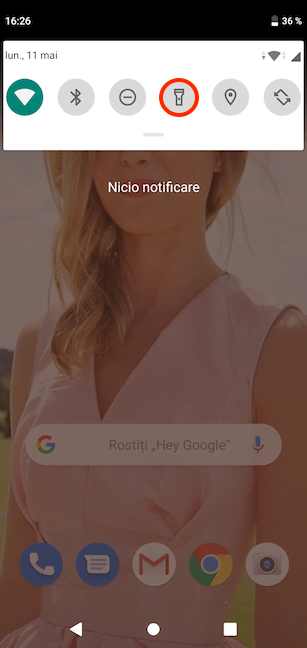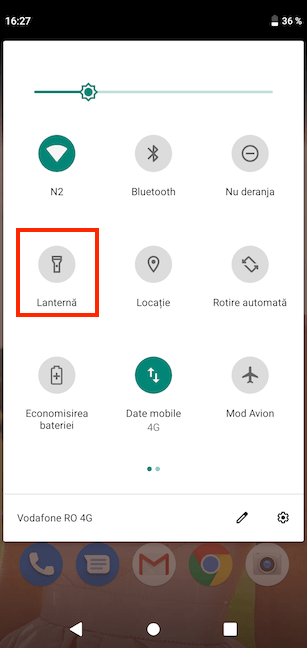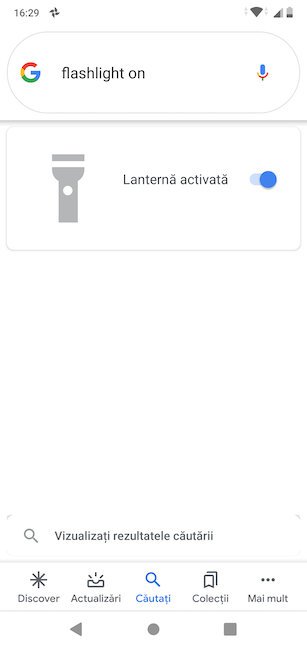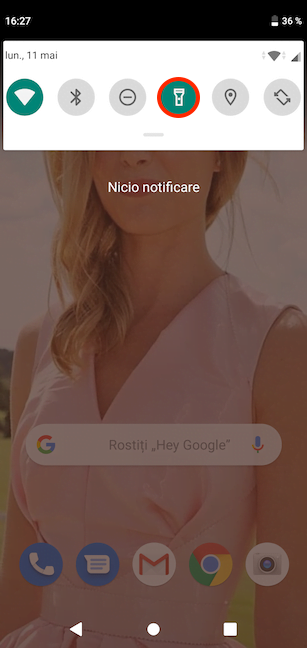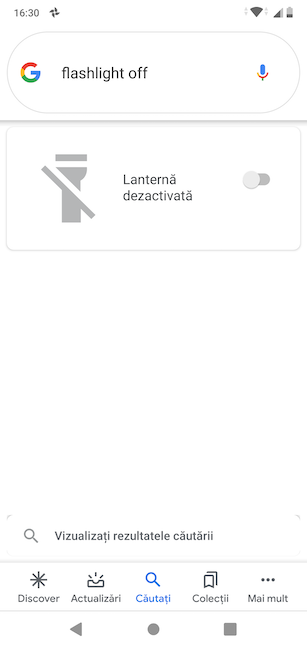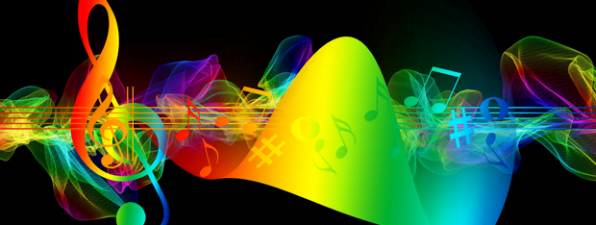Să știi cum aprinzi Lanterna pe smartphone-ul tău Android poate fi util în mai multe situații, chiar dacă nu ai nevoie de ea în fiecare zi. Dacă este pană de curent sau te plimbi noaptea pe un drum întunecat, Lanterna de pe Android te poate ajuta să eviți accidente nefericite. Scopul acestui tutorial este să te lumineze despre cum pornești Lanterna pe un smartphone cu Android:
NOTĂ: Acest ghid este valabil pentru Android 10 și Android 9 Pie. Dacă nu știi ce versiune de Android ai, citește Cum afli ce versiune de Android ai pe smartphone sau tabletă?. Pașii sunt similari pe toate dispozitivele cu Android, deși poți da peste niște diferențe minore, în funcție de producător.
Cum aprinzi Lanterna din setările rapide de pe Android
Pentru că nu știi niciodată când ai nevoie de Lanternă, aceasta este ușor accesibilă pe Android din setările rapide. Pentru a deschide setările rapide, glisează în jos din partea de sus a ecranului.
În funcție de smartphone-ul tău și de ecranul pe care te afli când glisezi, această acțiune deschide fie vizualizarea compactă, fie vizualizarea detaliată a setărilor rapide. Pe versiunea standard de Android, butonul Lanternă este disponibil în mod implicit în vizualizarea compactă, după cum poți vedea mai jos.
Dacă pictograma lanternă nu este vizibilă, ar putea fi necesar să glisezi din nou în jos pentru a o descoperi în vizualizarea detaliată a setărilor rapide.
PONT: Dacă tot nu poți găsi opțiunea Lanternă, glisează cu degetul la stânga sau la dreapta pentru a derula prin setările rapide disponibile. Dacă nu este nicăieri sau dacă ai găsit-o, dar vrei s-o poți accesa mai repede, poți afla cum adaugi și repoziționezi pictograma lanternă citind Personalizează setările rapide disponibile pe telefoane și tablete cu Android.
Pentru a activa Lanterna din Android, apasă pe pictograma ei. Asta o pune în evidență și pornește imediat modulul flash de pe smartphone-ul tău, luminând împrejurimile.
NOTĂ: Pe anumite smartphone-uri, ca cele de la Motorola, poți, de asemenea, să scuturi telefonul pentru a porni Lanterna.
Cum pornești Lanterna de pe Android cu Asistentul Google
Și Asistentul Google poate aprinde Lanterna de pe Android. Mai întâi, asigură-te că ai atenția asistentului spunând "Ok, Google" sau apăsând pe pictograma microfon din bara de căutare de pe "Ecranul de pornire" al Android-ului tău.
Apoi, spune "flashlight on" (aprinde lanterna) pentru a folosi această facilitate și a-ți ilumina drumul. Asistentul Google pornește imediat modulul flash al smartphone-ului tău și afișează un comutator, indicând starea Lanternei.
NOTĂ: Din păcate, Asistentul Google nu are suport oficial pentru limba română, dar îl poți folosi în engleză sau în altă limbă în care este disponibil. Pentru mai multe detalii, citește Cum schimbi limba Asistentului Google pe Android.
Instalează o aplicație gratuită cu lanternă din Magazinul Google Play
Majoritatea smartphone-urilor cu Android din ziua de azi au o lanternă încorporată. Dacă Android-ul tău nu vine cu lanternă sau dacă te interesează opțiuni suplimentare, există multe aplicații gratuite din terțe părți, pe care le poți instala din Magazinul Google Play. Deschide Google Play și caută "lanterna". Apasă pe numele unei aplicații pentru a vedea mai multe informații despre caracteristicile sale, împreună cu recenzii de la utilizatori.
În funcție de aplicația pe care o alegi, poți aprinde lanterna în diverse moduri, scuturând telefonul sau apăsând diferite butoane. Anumite aplicații permit adăugarea unui widget lanternă pe ecranul tău pentru a o accesa mai ușor.
Cu toate astea, când te decizi la o aplicație lanternă pentru Android, fii atent la recenzii și la permisiunile de care are nevoie. Aplicațiile lanternă au nevoie doar de acces la cameră pentru a-i accesa modulul flash, deci asigură-te că aplicația este sigură înainte de a o instala. Evită aplicațiile care cer permisiuni la altceva, cum ar fi agenda ta. Cea mai sigură opțiune rămâne să folosești Lanterna încorporată de pe Android, dacă este disponibilă pe smartphone-ul tău.
Cum oprești Lanterna pe Android
Stingerea Lanternei pe smartphone-ul tău cu Android este la fel de ușoară ca aprinderea ei. Accesează setările rapide glisând în jos din partea de sus a ecranului și apasă pe pictograma lanternă.
Asistentul Google poate închide și el Lanterna. Spune "flashlight off" (stinge lanterna) și asistentul oprește imediat modulul flash de pe Android.
Alternativ, dacă ai folosit Asistentul Google pentru a activa Lanterna, o poți stinge și apăsând comutatorul afișat pe ecranul tău.
Tu cum pornești Lanterna pe smartphone-ul tău?
Deși Lanterna din Android este foarte folositoare, îți poate consuma foarte repede bateria, deci nu o uita pornită mai mult decât ai nevoie. Nouă nu ne place să ne complicăm, deci folosim Lanterna încorporată de pe dispozitivele noastre cu Android și, de obicei, o aprindem din setările rapide. Cu toate astea, am ajuns la concluzia că activarea lanternei cu Asistentul Google este foarte utilă, mai ales când îți cauți telefonul într-o cameră întunecată. Tu cum pornești Lanterna pe smartphone-ul tău Android? Lasă un comentariu cu răspunsul tău.